Casella CEL Apex personal sampling pumps Manuel d'utilisation
Page 22
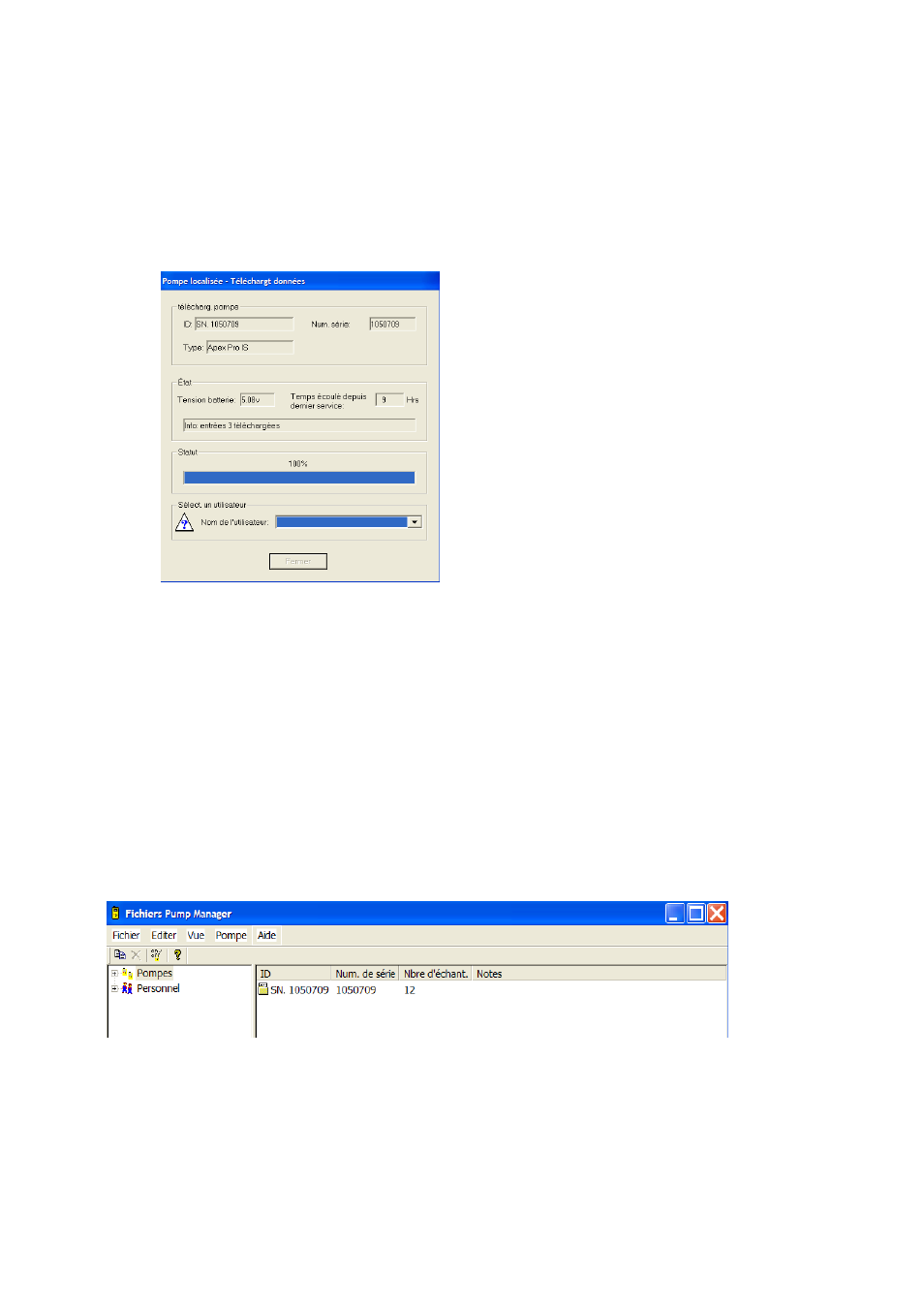
22
Propriétés
Offre les options suivantes.
Nom
Vous pouvez saisir les caractères alphanumériques du nom de la personne.
ID
Vous pouvez saisir les caractères alphanumériques pour identifier la personne.
Position Autres infos. Département
Autres infos.
Notes
Permet d’inclure des notes séparées sur la personne.
7.
Ajoutez le Nom d’une personne, son ID (par exemple le numéro au registre de paye), son Poste, le
Département et les Notes en fonction de vos besoins.
8.
Sélectionnez le menu Vue et vous verrez les options suivantes :
Barre d’outils
Fenêtre de dialogue standard.
Barre de statut
Fenêtre de dialogue standard.
Unités
Offre les options suivantes :
Affichage de la température en °C ou °F
Affichage du volume en ml, l ou m
3
.
9.
Choisissez les unités de température et de volume adaptées à la tâche.
6.5
Téléchargement de données
N’utilisez PAS le lien de communication à infrarouges pour les versions S.I. lorsque vous êtes dans une zone
dangereuse. Les données sont téléchargées automatiquement de la pompe vers le PC et l’intervention de l’utilisateur
est réduite au minimum. Lorsque Pump Manager fonctionne (l’icône du lien à infrarouges actif est affichée), il transmet
une requête chaque seconde via le capteur et demande les données de toutes les unités Apex Pro qui se trouvent à sa
portée.
Si aucune pompe contenant des données n'est à sa portée, il n'y a aucune réponse et le logiciel continue à transmettre
la requête et à attendre une réponse. Cependant, lorsqu'une pompe contenant des données est à sa portée, elle est
détectée et le processus de téléchargement démarre automatiquement. Une fenêtre indiquant le statut de
téléchargement des données s’affiche ; elle identifie la pompe et affiche des messages sur la progression du processus
de téléchargement.